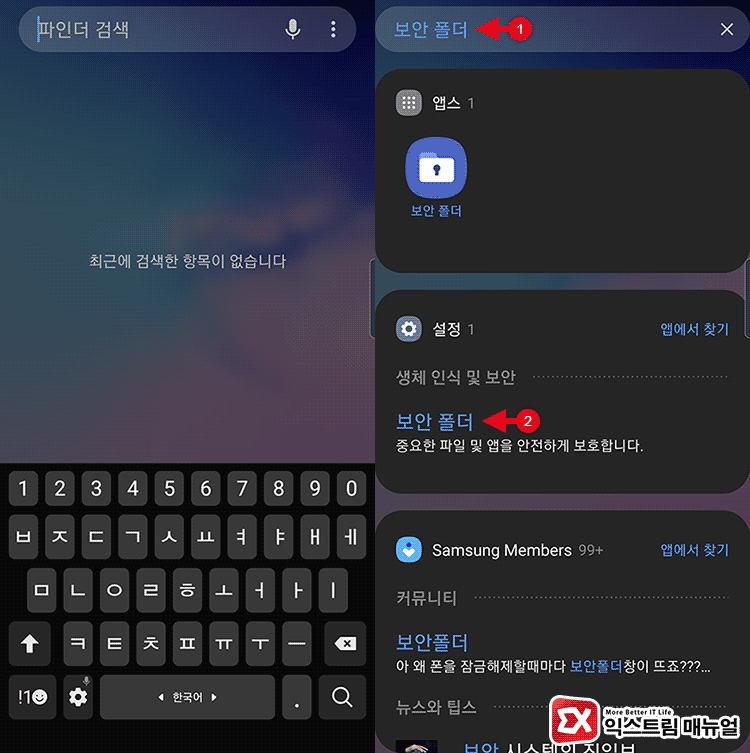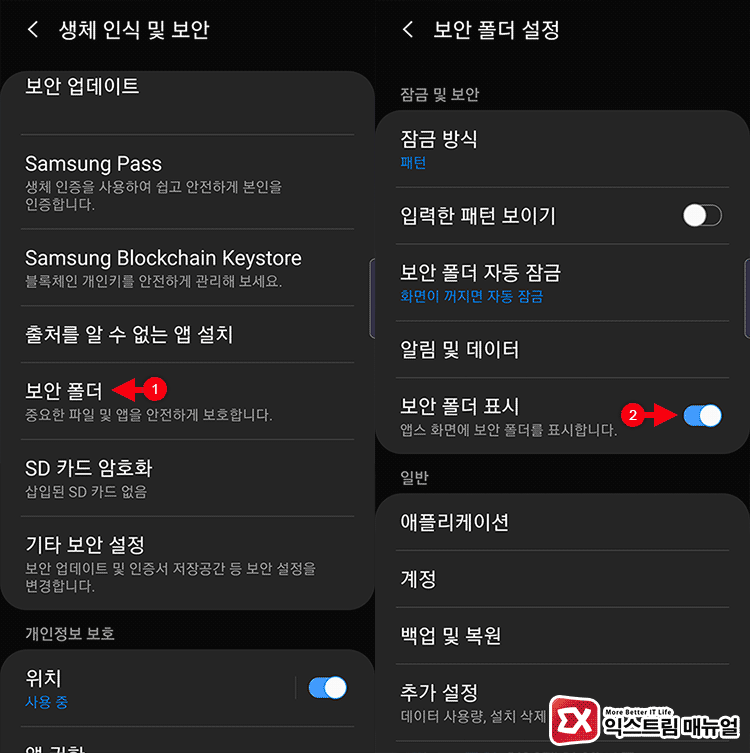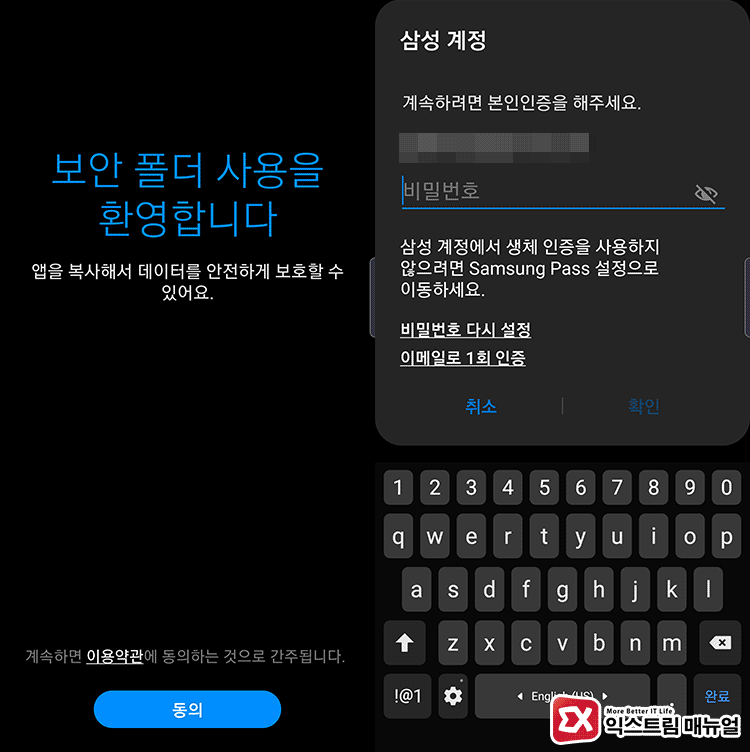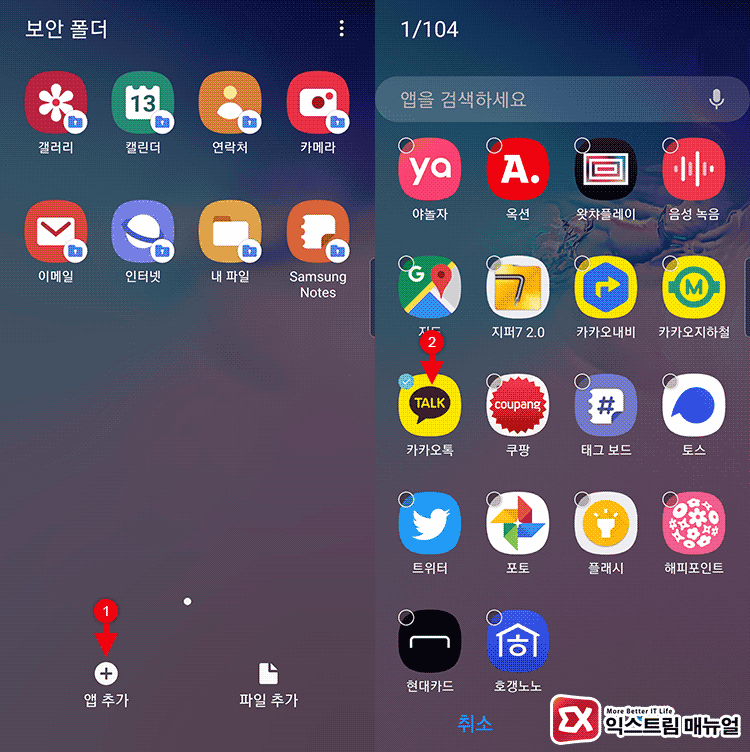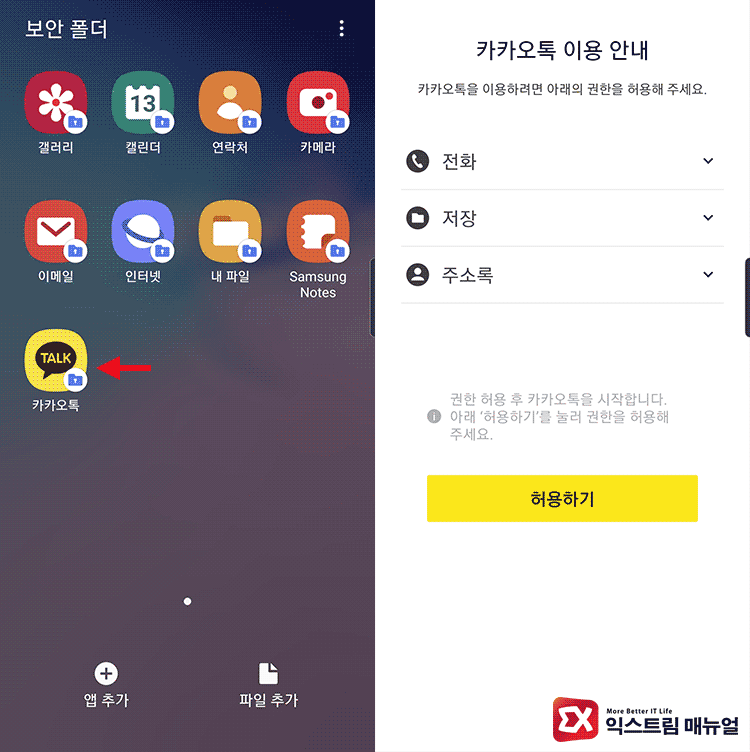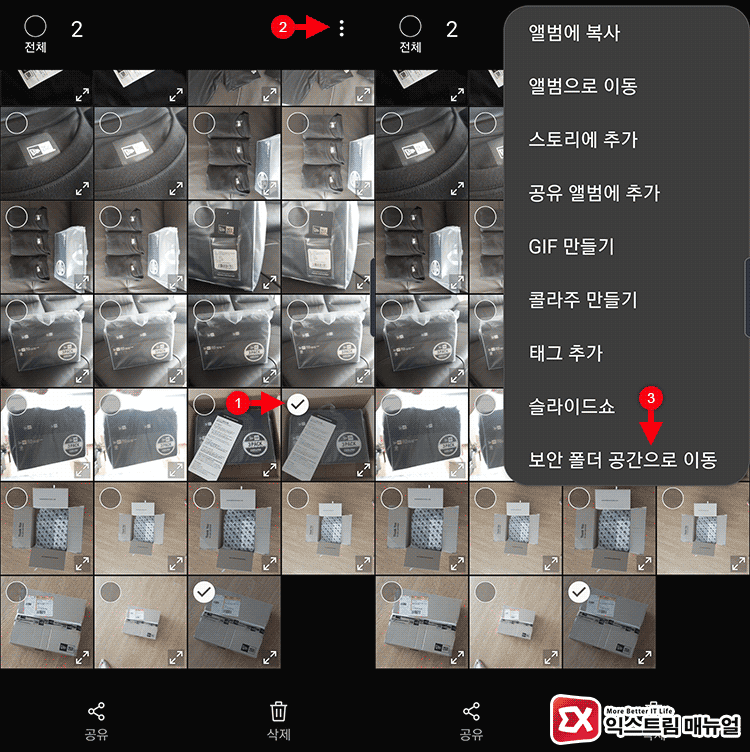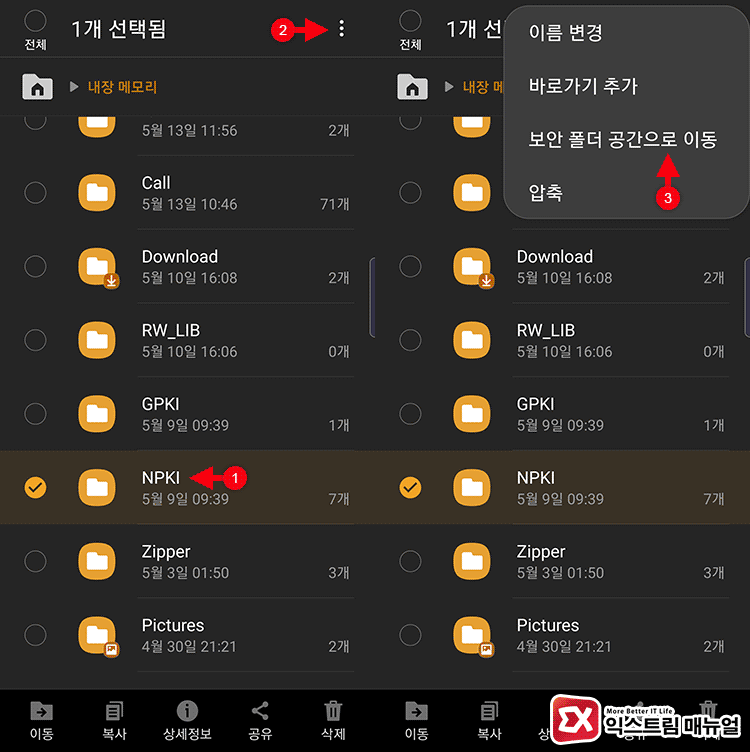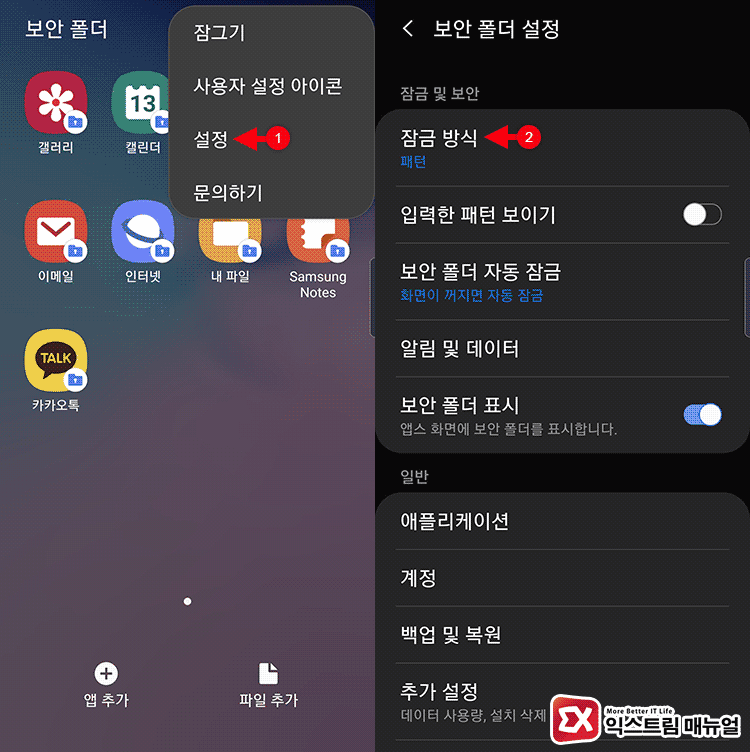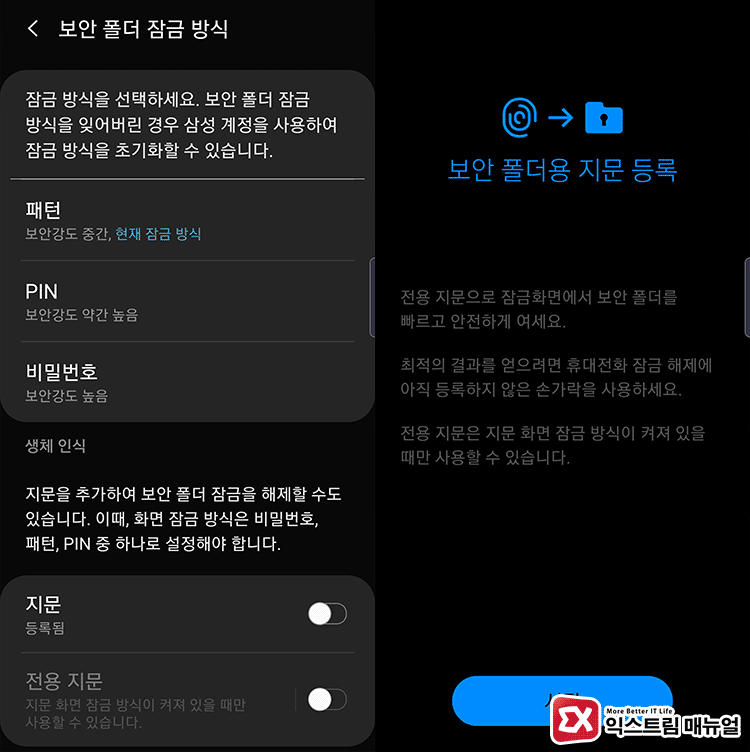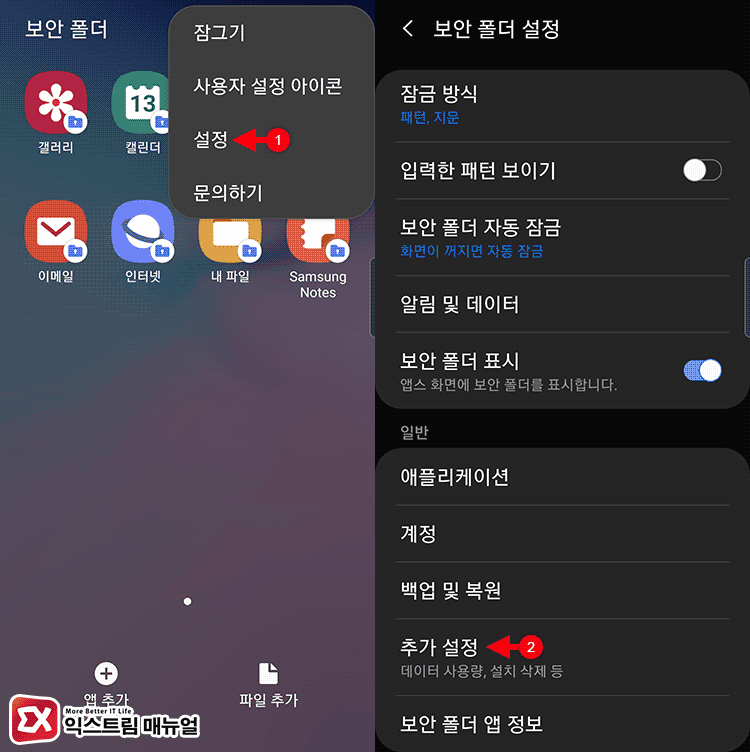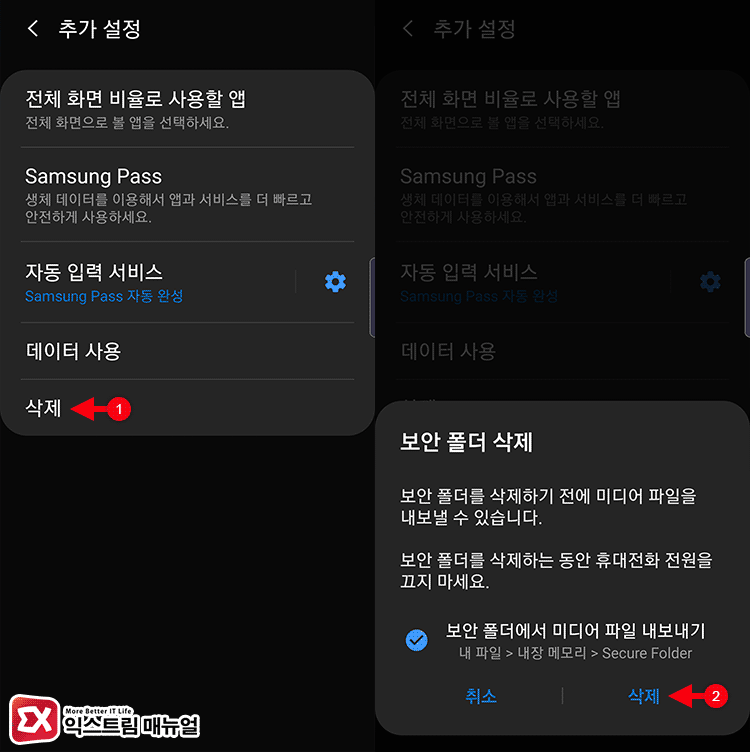갤럭시 S10을 비롯한 One UI가 적용된 삼성 스마트폰이라면 보안폴더 기능을 제공하는데요.
갤럭시 보안폴더는 격리된 공간(샌드박스)에 파일을 저장할 수 있고 연락처와 카카오톡등 메신저를 듀얼로 사용할 수 있으며 SNS 앱을 다른 계정으로 사용할 수 있는 기능을 제공합니다.
간단하게, 잠금 화면을 해제하더라도 또 한번 암호화된 별도의 공간에 접근해서 앱을 사용하고 파일을 관리하는 기능이죠.
카카오톡 부계정을 사용하고 싶거나 사진이나 동영상, 인터넷 뱅킹 같이 프라이버시에 민감한 자료들을 보안 폴더 내에서 사용할 수 있습니다.
갤럭시 보안 폴더에서 가능한 것
- 카메라로 찍은 사진이나 동영상등 파일을 보안 폴더로 옮겨 별도로 관리
- 앱 및 연동 계정을 따로 사용하는 듀얼앱 기능
- 보안 폴더 암호는 잠금화면에서 사용하는 지문이나 패턴, PIN과 별개로 사용 가능
목차
갤럭시 보안 폴더 활성화
One UI를 사용하는 갤럭시 스마트폰은 앱 서랍이나 바탕화면에 아이콘이 보이지 않을 뿐 기본적으로 보안 폴더가 활성화 되어 있습니다.
보안 폴더 아이콘을 등록하려면 앱 서랍에서 화면을 위로 스와이프 한 다음 파인더 검색창에 ‘보안 폴더’를 입력한 다음 설정 항목에 있는 보안 폴더를 터치합니다.
생체 인식 및 보안에서 ‘보안 폴더’를 선택한 다음 보안 폴더 설정에서 ‘보안 폴더 표시’ 옵션을 활성화 하면 아이콘이 활성화 됩니다.
만일 보안 폴더를 사용하다가 갑자기 사라진다면 이 옵션을 의심해 보면 되겠죠?
보안 폴더를 처음 시작하면 삼성 계정과 연동 과정을 거치며 보안 폴더에 접근할때 사용할 암호 방식에 대해 설정합니다.
보안 폴더 앱 추가하기
보안 폴더 화면 하단의 ‘앱 추가’를 터치한 다음 기존에 설치되어 있는 앱 중에서 선택하거나, 화면 상단의 구글 플레이 스토어 또는 갤럭시 스토어 버튼을 클릭해서 별도로 필요한 앱을 선택할 수 있습니다.
보안 폴더에서 구동되는 앱은 별도의 계정으로 실행되기 때문에 메신저나 SNS를 부계정으로 사용할 수 있습니다.
더 이상 보안 폴더에서 추가한 앱을 사용하지 않을때는 일반적인 앱 처럼 삭제할 앱을 길게 터치한 다음 설치 삭제를 하면 깔끔하게 삭제가 됩니다.
사진, 동영상을 보안 폴더로 옮기기, 내보내기
스마트폰에 저장된 사진이나 동영상을 보안 폴더로 옮기려면, 갤러리 앱에서 사진을 길게 터치해서 선택한 다음 상단 메뉴 > 보안 폴더 공간으로 이동을 선택합니다.
보안 폴더는 격리된 공간이기 때문에 보안 폴더에서 카메라 앱으로 찍은 사진은 보안 폴더 내부에 저장됩니다.
보안 폴더 안에 있는 사진과 동영상 또한 마찬가지 요령으로 ‘보안 폴더에서 내보내기’를 통해 기본 환경으로 파일을 옮길 수 있습니다.
멀티미디어 파일이 아닌 PDF 같은 문서나 공인인증서 같은 일반적인 파일은 ‘내 파일’ 앱을 통해 보안 폴더로 내보내기를 하면 됩니다.
보안 폴더 암호 변경하기
보안 폴더를 최초로 설정할때 지정한 암호를 변경하고 싶거나 별도의 지문을 등록하고 싶다면 암호 방식을 변경할 수 있습니다.
보안 폴더 앱에서 상단의 메뉴를 터치한 다음 설정에 들어가면 잠금 및 보안 옵션에서 잠금 방식을 선택할 수 있습니다.
보안 폴더 잠금 방식은 패턴, PIN 비밀번호, 지문이 있으며 기존 암호화 별개로 설정 가능하니 자신만 알 수 있는 암호를 지정하거나 지문을 아무로 모르는 애매한 손가락으로 등록하면 보안 수준을 높일 수 있습니다.
만일 잠금 방식을 잊어버렸다면 삼성 계정으로 초기화 할 수 있습니다.
보안 폴더 초기화, 삭제하기
더 이상 보안 폴더를 사용하지 않는다면 보안 폴더 기능을 해제할 수 있습니다.
보안 폴더의 메뉴 > 설정 > 추가 설정으로 이동합니다.
추가 설정 하단의 ‘삭제’를 선택하면 사용했던 보안 폴더 삭제가 진행되며 ‘보안 폴더에서 미디어 파일 내보내기’ 옵션을 체크하면 보안 폴더 안에 있던 파일이 내 파일 > 내장 메모리 > Secure Folder로 이동됩니다.